
Taula de continguts:
- Autora John Day [email protected].
- Public 2024-01-30 08:13.
- Última modificació 2025-01-23 14:37.



En aquest tutorial aprendreu com crear un dispositiu makey makey amb un Arduino Leonardo.
Podeu veure aquest vídeo per familiaritzar-vos amb makey-makey.
Aquest tutorial es va desenvolupar com a part del projecte I TECH, cofinançat pel Programa Erasmus + de la Comissió Europea.
Projecte núm: 2017-1-FR02-KA205-012764
El contingut d’aquesta publicació no reflecteix l’opinió oficial de la Unió Europea. La responsabilitat de la informació i punts de vista que s’hi expressen correspon exclusivament a l’autor o autors.
Per obtenir més informació, poseu-vos en contacte amb nosaltres a [email protected]
Pas 1: parts
necessitarà:
1x cable Arduino Leonardo + USB
Resistències 6x 1MOhm
1 tauleta gran
14x cables de pont
Clips de cocodril 7x
Pas 2: cablejat



La imatge següent mostra el cablejat necessari per a una clau del dispositiu makey-makey. Per obtenir 6 claus funcionals, haureu de repetir aquest cablejat 6 vegades en general, utilitzant cada vegada un pin analògic diferent al vostre arduino leonardo.
Pas 3: programa el dispositiu Makey Makey

Perquè el vostre dispositiu makey-makey funcioni com un makey makey clàssic, haureu de programar la placa Arduino, de manera que cada vegada que es tanca un circuit, l'ordinador reaccionarà com si tingués una tecla determinada (per exemple, "a"), "Retrocés", "espai") van ser premuts.
Haureu d’utilitzar Arduino IDE per codificar i penjar el firmware a la vostra placa Arduino Leonardo. Descarregueu el programari visitant Arduino IDE> Desplaceu-vos cap avall fins que vegeu la secció "Baixa l'Arduino IDE" i trieu la versió segons el vostre sistema operatiu (per exemple, si teniu Windows 7, trieu "Windows Installer" / si teniu Windows 10, trieu "Aplicació de Windows")> A la pàgina següent, trieu "Només cal descarregar" i executar els fitxers d'instal·lació.
Aquí podeu descarregar el codi per penjar-lo a la vostra placa Arduino.
A continuació, haureu d'executar el fitxer.ino amb Arduino IDE i assegureu-vos d'instal·lar la biblioteca movingAvg des del menú "Sketch"> Inclou biblioteca> Gestiona biblioteques …> Cerqueu "movingavg"> Instal·leu. Després, seleccioneu el tauler correcte a Eines> Tauler: Arduino Leonardo i, a continuació, el port correcte a Eines> Port. Finalment, pengeu el codi mitjançant el botó de fletxa dreta (→) situat a l'extrem superior dret de la finestra, escollint Esbós> Penja o prement Ctrl + U al teclat.
Tingueu en compte que hem assignat els pins analògics de manera que A0 mapi a la lletra "d", A1 a la lletra "s", etc.
Podeu modificar el mapatge canviant les lletres "d", "s", etc.
Pas 4: Juga


Igual que ho feu amb un makey makey real, és convenient connectar clips de cocodril als cables del pont i connectar els clips de cocodril a qualsevol objecte conductor que vulgueu.
Recomanat:
Placa de pressió Cat Audio amb Makey Makey: 8 passos (amb imatges)
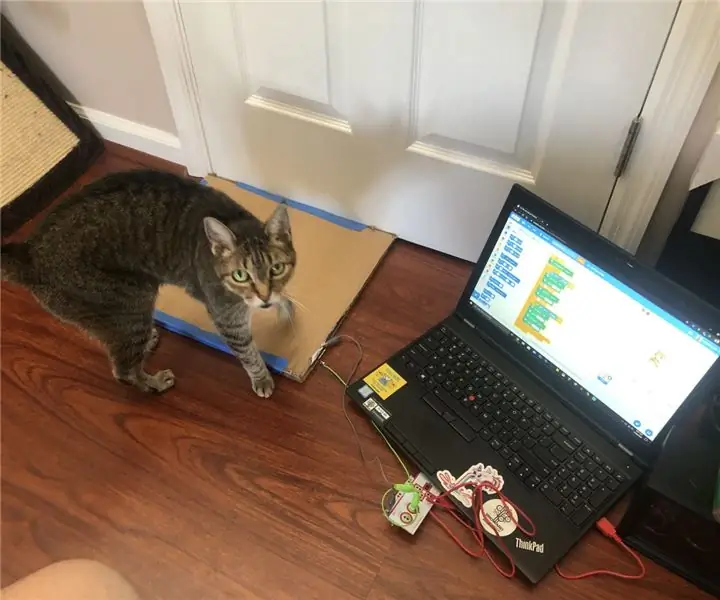
Placa de pressió Cat Audio amb Makey Makey: els gats poden ser molestos, però això no els fa menys estimables: són els nostres memes vius, acollidors. Comencem pel problema i fem una ullada a la solució. Mireu el vídeo següent
Pràctica de la gravadora amb Makey Makey: 7 passos (amb imatges)

Pràctica de la gravadora amb Makey Makey: els nostres estudiants de música han de completar cançons a la gravadora per guanyar cinturons (trossos de fil de colors) fins que aconsegueixin l'estatus de cinturó negre. De vegades tenen problemes amb la col·locació dels dits i "l'oïda". la cançó cobra vida
No hi ha Makey Makey? No hi ha problemes ! Com fer que el vostre Makey Makey sigui a casa: 3 passos

No hi ha Makey Makey? No hi ha problemes ! Com fer el vostre Makey Makey a casa!: Alguna vegada heu volgut participar al concurs Makey Makey a Instructables, però mai no heu tingut Makey Makey? Amb la següent guia, vull mostrar-vos com crear el vostre propi Makey Makey amb alguns components senzills que podeu
Makey-Saurus Rex - Tauler d'equilibri Makey Makey: 6 passos (amb imatges)

Makey-Saurus Rex - Tauler d'equilibri Makey Makey: tant si en dieu Chrome Dino, T-Rex Game, No Game Internet, o simplement una molèstia senzilla, tothom sembla que està familiaritzat amb aquest joc de salt de dinosaures de desplaçament lateral. Aquest joc creat per Google apareix al navegador web Chrome cada vegada que
Makey Makey Makey Makey: 8 passos

Gigantic Playable Makey Makey: Uns quants educadors del nostre grup de Facebook han aconseguit jugar a un nivell completament nou aquest any escolar fent el seu propi gegant Makey Makeys. El nostre equip va pensar que era una gran idea per ensenyar als estudiants sobre microcontroladors. Per tant, hem demanat al nostre director de
